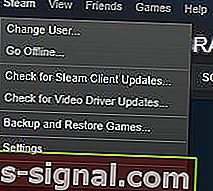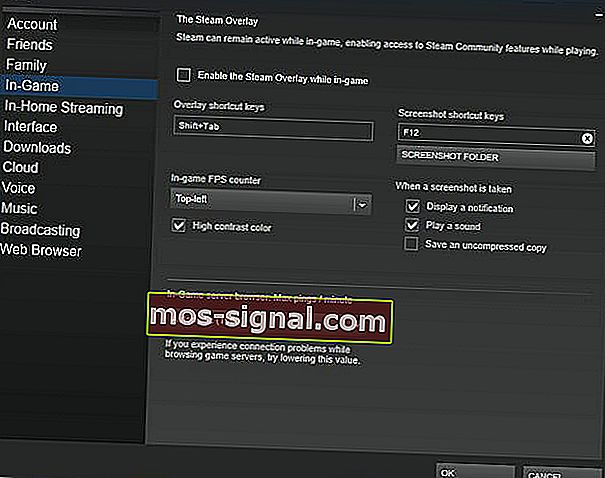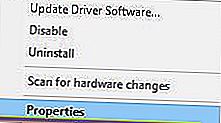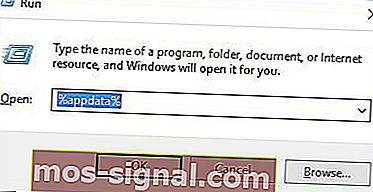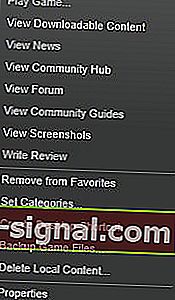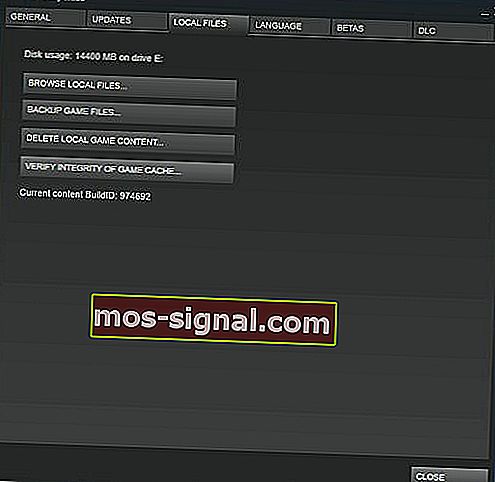REVISIÓN: Problemas de Payday 2 en Windows 10 [No se inicia, se bloquea]
- Los fanáticos de Payday 2 se han quejado de bloqueos frecuentes o pantallas negras en Windows 10.
- La buena noticia es que cualquier persona que utilice una de nuestras soluciones puede solucionar los problemas de Payday 2.
- Visite nuestro Gaming Hub y manténgase en contacto con todo lo relacionado con esta industria.
- Si tiene problemas con su consola Xbox, consulte nuestra página de solución de problemas de Xbox para obtener una solución segura.

Payday 2 es un juego de disparos en primera persona, pero a diferencia de muchos otros shooters, este juego te pone en la piel de un ladrón de bancos.
Aunque el juego suena divertido, Payday 2 tiene ciertos problemas en Windows 10. A saber, con frecuencia se bloquea o muestra una pantalla negra, y en ocasiones ni siquiera se inicia.
Entonces, sin más demora, solucionemos estos problemas.
¿Cómo soluciono los problemas de Payday 2 en Windows 10?
- El día de pago 2 se bloquea
- Actualiza tus controladores
- Desactivar Steam Overlay
- Ejecute Payday 2 en modo de compatibilidad
- Mover el archivo render_settings
- Desactivar mods
- Habilite la opción Usar armas HQ
- Payday 2 no se inicia
- Verificar la caché del juego
- Cambiar la resolución
- Eliminar IPHLPAPI.dll
- Payday 2 pantalla negra
- Ejecute Payday 2 en modo ventana
- Reinstalar el juego
- El día de pago 2 se bloquea
El día de pago 2 se bloquea
1. Actualice sus controladores
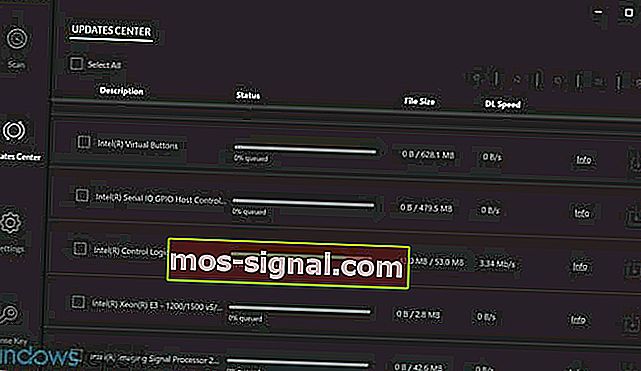
Si los controladores de su tarjeta gráfica están desactualizados, es posible que experimente fallas de Payday 2 o fps bajos, y por eso es crucial que mantenga actualizados los controladores de la tarjeta gráfica.
Los usuarios han informado que el juego se ejecutó sin problemas después de descargar e instalar los controladores más recientes.
También recomendamos enfáticamente que DriverFix descargue automáticamente todos los controladores obsoletos en su PC. Esta herramienta lo ayudará con todo el proceso, asegurando que obtenga los controladores correctos.
Además, una vez que instale DriverFix, puede ejecutar periódicamente un análisis del sistema para estar seguro de que los componentes esenciales de su PC están en buen estado.
DriverFix recomendará no solo las opciones de controlador correctas, sino también todas las disponibles en una enorme base de datos.

DriverFix
Actualice todos sus controladores en solo un par de pasos con DriverFix y haga que Payday 2 se ejecute como un encanto en su dispositivo Windows 10. Prueba gratuita Visite el sitio web2. Desactiva Steam Overlay
- Inicie Steam .
- Abre Configuración y haz clic en la pestaña En el juego .
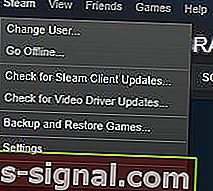
- Busque la opción Habilitar Steam Community In-Game y desmárquela . Hacer esto desactivará Steam Overlay para todos tus juegos.
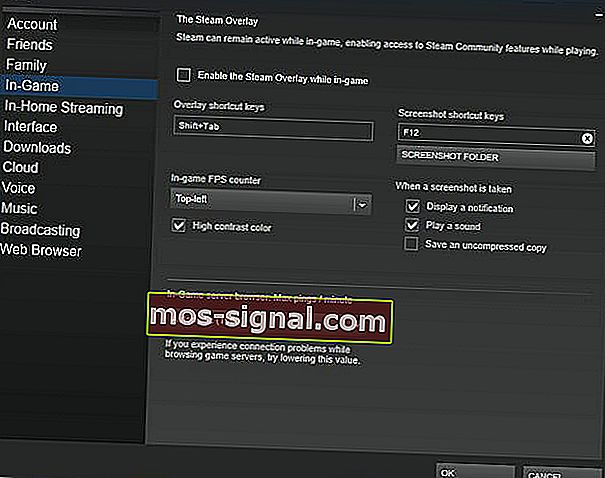
- Haga clic en Aceptar para guardar los cambios.
Si desea desactivar Steam Overlay solo para un juego específico, en nuestro caso Payday 2, siga estos pasos:
- Abre tu biblioteca de Steam y haz clic derecho en Payday 2.
- En el menú, elija Propiedades .
- Ve a la pestaña General y desmarca Habilitar Comunidad Steam en el juego .
3. Ejecute Payday 2 en modo de compatibilidad
- Busque el acceso directo de Payday 2 o vaya al directorio de instalación del juego y busque el archivo .exe de Payday 2. Haga clic con el botón derecho en el archivo y elija Propiedades .
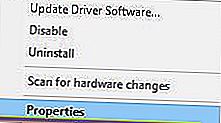
- A continuación, vaya a la pestaña Compatibilidad .
- Marque Ejecutar este programa en modo de compatibilidad y elija una de las versiones anteriores de Windows.

- Haga clic en Aplicar y Aceptar para guardar los cambios.
4. Mueva el archivo render_settings
- Presione la tecla de Windows + R y escriba % appdata% . Haga clic en Aceptar o presione Entrar .
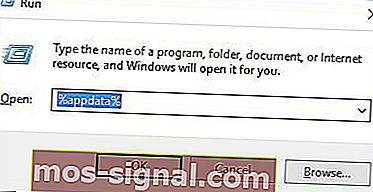
- Vaya a la carpeta AppData .
- Debería ver tres carpetas disponibles. Vaya a la carpeta Local .
- Navegue a la carpeta PAYDAY 2 .
- Debería ver el archivo render_settings . Muévalo a su escritorio.
- Opcional: Verifique la integridad del caché del juego.
- Intente ejecutar Payday 2.
- Si el problema persiste, reinicia tu computadora e intenta ejecutar el juego nuevamente.
Los bloqueos de Payday 2 pueden producirse si un archivo específico se corrompe. Y generalmente es el archivo especificado el que se ve afectado y el que causa problemas de bloqueo.
5. Deshabilitar mods

Deshabilitar los modos también podría ayudar. Algunas de las modificaciones pueden causar problemas de compatibilidad y, por lo tanto, bloquear el juego en ciertas secuencias. Por eso, le recomendamos que desactive las modificaciones individualmente hasta que descubra cuál es la causa del problema.
Esto se puede hacer simplemente navegando a la carpeta de instalación del juego y accediendo a la carpeta Mods. Una vez allí, puede eliminarlos todos a la vez simplemente eliminando la carpeta completa o elimínelos individualmente e intente ejecutar Payday 2 nuevamente.
6. Habilite la opción Usar armas HQ.

La razón más común de los bloqueos repentinos informada recientemente en el foro oficial de Steam parece estar relacionada con la opción Usar armas HQ en el juego.
Afortunadamente, muchos usuarios resolvieron el problema simplemente habilitando esta opción desde el menú de configuración.
Parece que este es un problema común: el juego se bloquea o se congela una vez que esta opción está desactivada y otros jugadores usan nuevos dispositivos.
Payday 2 no se inicia
1. Verifica la caché del juego
- Inicie Steam .
- Ve a tu biblioteca de juegos y localiza Payday 2 .
- Haga clic con el botón derecho en Payday 2 y elija Propiedades .
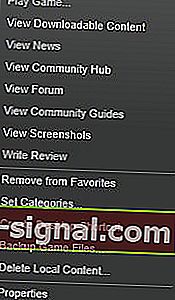
- Vaya a la pestaña Archivos locales y haga clic en el botón Verificar la integridad del caché del juego .
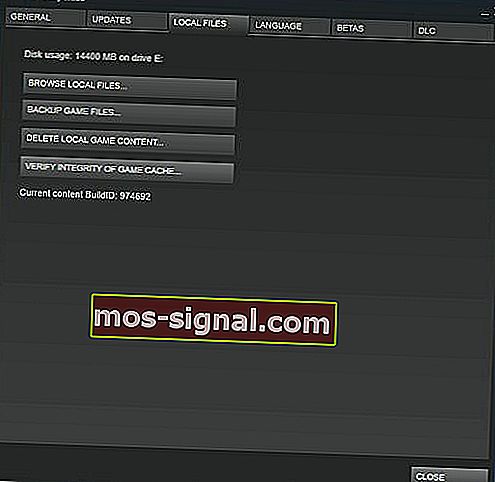
- Espere a que se complete el proceso e intente ejecutar el juego nuevamente.
Para asegurarse de que el proceso de verificación sea exitoso, puede ser una buena idea eliminar algunos archivos del directorio de instalación de Payday 2 antes de verificar la caché del juego.
2. Cambiar la resolución
- Abra Ejecutar y repita los primeros tres pasos presentados en la cuarta solución anterior para llegar a la carpeta Local .
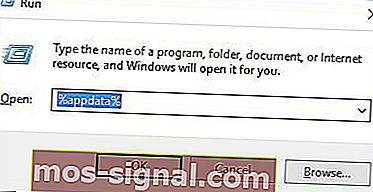
- Aquí, ubique la carpeta Payday 2 y ábrala.
- A continuación, ubique el archivo render_settings y ábralo con el Bloc de notas .
- Cuando se abra el archivo render_settings , busque la siguiente línea (puede verse un poco diferente en su computadora):
- resolución = ”1280 720 ″
- Cambie el valor de las cotizaciones a una resolución diferente. No elimine las comillas, simplemente cambie el valor entre ellas.
- Guarde los cambios e intente ejecutar el juego nuevamente.
- Si el problema persiste, intente cambiar el valor de resolución nuevamente. Es posible que tenga que hacer esto varias veces antes de encontrar la resolución que se adapte a sus necesidades.
3. Elimina IPHLPAPI.dll
Si no puede iniciar Payday 2 en su computadora, es posible que deba eliminar el archivo IPHLPAPI.dll . Debería estar ubicado en algún lugar del directorio de instalación de Payday 2.
Payday 2 pantalla negra
1. Ejecute Payday 2 en modo de ventana

- Vaya a la carpeta AppData \ Local y abra el directorio Payday 2. ( Si no sabe cómo acceder a la carpeta AppData, consulte las soluciones anteriores ) .
- Busque el archivo render_settings y ábralo con el Bloc de notas.
- Busque la siguiente línea:
- windowed = "falso"
y cámbielo a:
- windowed = "verdadero"
- windowed = "falso"
- Guarde los cambios e intente ejecutar el juego nuevamente.
2. Vuelve a instalar el juego

En caso de que el juego no se inicie o / y se detenga en una pantalla negra, y después de la verificación de validez explicada anteriormente, le recomendamos que realice una reinstalación limpia de Payday 2.
Puede hacerlo dentro del cliente Steam, pero es muy probable que este procedimiento omita ciertos archivos restantes y entradas de registro.
- Abre el cliente de Steam.
- Navegue a la biblioteca.
- Haga clic con el botón derecho en Payday 2 y seleccione Desinstalar .
- Navegue hasta la carpeta de instalación y la carpeta AppData y elimine todo.
- Navegue hasta el Editor del Registro y escriba Payday 2 para encontrar las claves de registro relacionadas. Borra los.
Puede eliminar los archivos por completo mucho más rápido y con menos problemas utilizando Revo Uninstaller, una herramienta de desinstalación dedicada que eliminará todos los archivos relacionados con el juego.
Además, esta es la forma más segura de saber que al reinstalar, los archivos viejos e innecesarios no interferirán con los nuevos.
Luego, reinicie su PC, abra Steam nuevamente y ubique Payday 2 para reinstalarlo.

desinstalador de Revo
Elimine por completo todos los archivos innecesarios a la vez con esta herramienta simple pero eficiente. Visita gratis el sitio webEstos son algunos de los problemas más comunes de Payday 2 que los usuarios tienen en Windows 10. Todos pueden solucionarse fácilmente siguiendo nuestras soluciones, así que no dude en probarlas.
Nota del editor: esta publicación se publicó originalmente en octubre de 2016 y se renovó por completo y se actualizó en septiembre de 2020 para brindar frescura, precisión y exhaustividad.